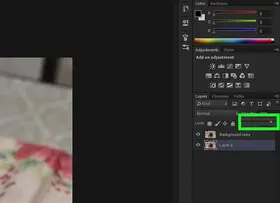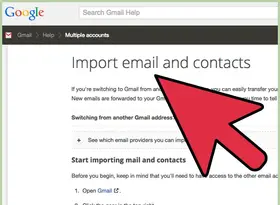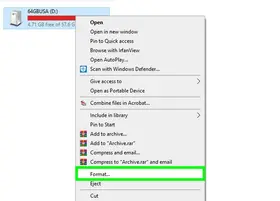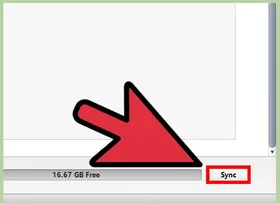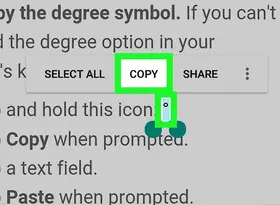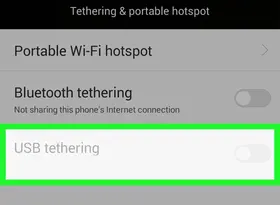怎么在微软word里建立时间表
答案未评审
修改时间
浏览量

在微软Word中建立时间表(也称为日程安排表或日历)可以帮助我们更好地安排和管理时间,以及提高工作效率。下面是一些简单易行的步骤,可帮助您在Word中轻松创建时间表。
步骤1:选择适当的模板 Word提供了许多内置的日历模板,可以通过“新建”窗格上的模板搜索来查找、预览并选择您喜欢的模板。当然,您也可以使用自己的格式或从网上下载各种日历模板,并将其导入Word中。
步骤2:调整大小和位置 如果你选择的模板不符合你的需求或者你想自己设计日历,那么你需要手动调整块的大小和位置。在“插入”菜单下选择表格,然后选择所需的天数和星期几,就可以创建一个基本的日历表格。接下来,您可以使用鼠标拖动和缩放等操作对表格进行进一步调整。
步骤3:添加内容和格式化 一旦您完成了日历表格的外观,您可以开始添加事件、日期、备注等信息。您可以使用字体、颜色、背景等选项来格式化日历,使其更具个性化和易读性。还可以使用公式和计算机功能来添加日期和时间,以便自动更新。
步骤4:保存和使用 在完成日历后,您可以将其保存为Word文件,并在需要时打印出来。您还可以在电脑、手机或平板电脑上使用电子日历进行备份和同步,以便随时查看和修改日程安排。
总之,建立时间表是一个方便快捷的方法来帮助您管理时间和日程。微软Word提供了一些内置的日历模板和表格工具,使得创建日历变得更加容易。无论是打印版还是电子版的时间表,都将成为您高效管理时间的有用工具。